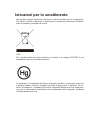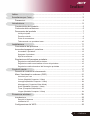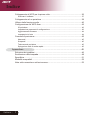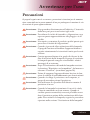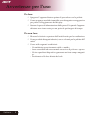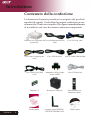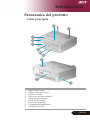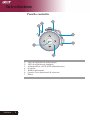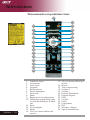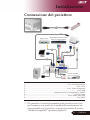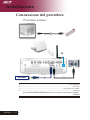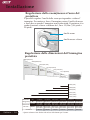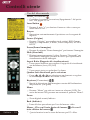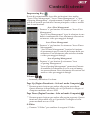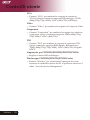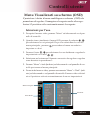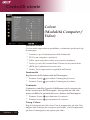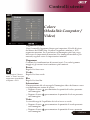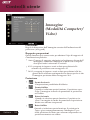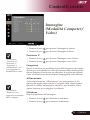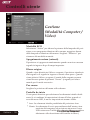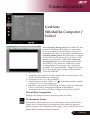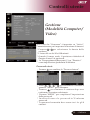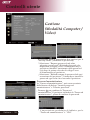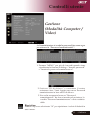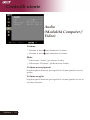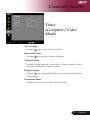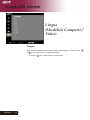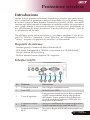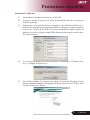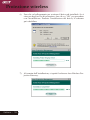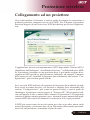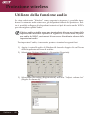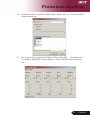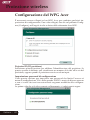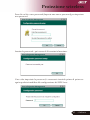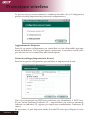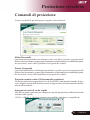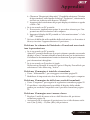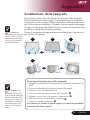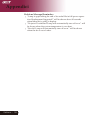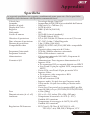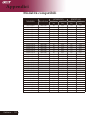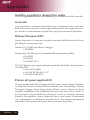La pagina si sta caricando...

Istruzioni per lo smaltimento
Non gettare questo dispositivo elettronico nell’immondizia per lo smaltimento.
Per ridurre l’effetto inquinante e assicurare la massima protezione dell’ambi-
ente circostante, procedere al riciclo.
USA
Per i prodotti elettronici che includono un monitor o un display LCD/CRT o una
lampada al mercurio ad alta pressione:
La lampada (o le lampade) all’interno di questo prodotto, contengono mercurio
e devono essere riciclate o smaltite secondo le leggi locali e nazionali. Per ul-
teriori informazioni, contattare Electronic Industries Alliances al sito www.eiae.
org. per le informazioni speciche sullo smaltimento delle lampade, vericare
su www.lamprecycle.org.

1 ...Italiano
Indice
Indice ............................................................................................................ 1
Avvertenze per l’uso ..................................................................................... 3
Precauzioni ...........................................................................................................3
Introduzione.................................................................................................. 5
Caratteristiche del prodotto ..................................................................................5
Contenuto della confezione ..................................................................................6
Panoramica del prodotto .....................................................................................7
Unità principale ..............................................................................................................7
Panello controllo ............................................................................................................8
Porte di connessione .....................................................................................................9
Telecomando con puntatore laser ................................................................................10
Installazione ............................................................................................... 11
Connessione del proiettore.................................................................................11
Accendere/spegnere il proiettore........................................................................13
Accendere il proiettore .................................................................................................13
Spegnere il proiettore ...................................................................................................14
Spia di avvertenza .......................................................................................................14
Regolazione dell’immagine proiettata.................................................................15
Regolazione dell’altezza del proiettore ........................................................................15
Regolazione dello zoom/messa a fuoco del proiettore ................................................16
Regolazione delle dimensioni dell’immagine proiettata ...............................................16
Controlli utente ........................................................................................... 17
Pannello di controllo e telecomando...................................................................17
Menu Visualizzati su schermo (OSD) .................................................................21
Istruzioni per l’uso .......................................................................................................21
Colore (Modalità Computer / Video) ...........................................................................22
Immagine(Modalita Computer / Video) ........................................................................24
Management (Computer/Video Mode) ........................................................................26
Audio (Modalità Computer / Video) .............................................................................32
Timer (Computer/Video Mode) .....................................................................................33
Lingua (Modalita Computer / Video) ...........................................................................34
Proiezione wireless .................................................................................... 35
Introduzione ........................................................................................................35
Requisiti di sistema .....................................................................................................35
Interfaccia I/O ..............................................................................................................35
Congurazione del WPG ....................................................................................36

2
Italiano...
Indice
Collegamento al WPG per la prima volta ...........................................................36
Scaricare il software ...................................................................................................37
Collegamento ad un proiettore ...........................................................................39
Utilizzo della funzione audio ...............................................................................40
Congurazione del WPG Acer ............................................................................42
ID proiettore ................................................................................................................42
Impostazione password di congurazione ..................................................................42
Aggiornamento rmware .............................................................................................44
Impostazioni di rete ....................................................................................................44
Comandi di proiezione ........................................................................................45
Nascondi .....................................................................................................................45
Sospendi ....................................................................................................................45
Telecomando proiettore ...............................................................................................45
Spiegazione tasti di scelta rapida ................................................................................45
Appendices................................................................................................. 46
Soluzione dei problemi .......................................................................................46
Sostituzione della lampada.................................................................................49
Speciche ...........................................................................................................
51
Modalità compatibili ............................................................................................52
Note sulla normativa e sulla sicurezza
.........................................................
53

3
...Italiano
Avvertenze per l’uso
Precauzioni
Si prega di seguire tutte le avvertenze, precauzioni e istruzioni per la manuten-
zione come indicato in questo manuale d’uso per prolungare al massimo la vita
di esercizio di questa apparecchiatura.
Avvertenza-
Non guardare direttamente nell’obiettivo. L’intensità
della luce può provocare lesioni agli occhi.
Avvertenza-
Per ridurre il rischio di incendio o folgorazione, non
esporre questa apparecchiatura alla pioggia o u all’
midità.
Avvertenza-
Non aprire o smontare il prodotto poiché questo può
provocare il rischio di folgorazione.
Avvertenza-
Quando si procede alla sostituzione della lampada,
si prega di lasciare raffreddare l’apparecchiatura e
seguire attentamente le istruzioni fornite per la sosti
-
tuzione.
Avvertenza-
Questa apparecchiatura è in grado di rilevare la du
-
rata di esercizio della lampada. Si prega di sostituire
la lampada quando vengono visualizzati i relativi
messaggi di avvertenza.
Avvertenza-
Dopo la sostituzione del modulo lampada resettare
la funzione “Ripristino ore lampadina.” dal menu su
schermo “Gestione” (consultare pagina 28).
Avvertenza-
Prima di spegnere l’apparecchiatura lasciare in fun
-
zione la ventola di raffreddamento per alcuni minuti.
Avvertenza-
Quando si collega il proiettore a un computer, si
prega di accendere prima il proiettore.
Avvertenza-
Non utilizzare il coperchio dell’obiettivo mentre il
proiettore è in uso.
Avvertenza-
Quando la lampada ha terminato il suo ciclo vitale,
si brucia emettendo un forte rumore. Quando si
verifica questa eventualità, non sarà possibile accen-
dere il proiettore prima della sostituzione della lam
-
pada. Per sostituire la lampada, seguire le procedure
riportate nella sezione “Sostituzione della lampada”.

4
Italiano...
Avvertenze per l’uso
Da fare:
Spegnere l’apparecchiatura prima di procedere con la pulizia.
Usare un panno morbido inumidito con detergente non aggressivo
per pulire l’alloggiamento del display.
Staccare la presa di alimentazione dalla presa CA quando l’apparec-
chiatura non viene usata per un periodo prolungato di tempo.
Da non fare:
Bloccare le feritoie e aperture dell’unità fornite per la ventilazione.
Usare prodotti detergenti abrasivi, cere o solventi per la pulizia dell’
unità.
Usare nelle seguenti condizioni:
- Un ambiente eccessivamente caldo o umido.
- Aree suscettibili ad un accumulo eccessivo di polvere e sporco.
- Vicino a qualsiasi dispositivo generante un forte campo magneti
-
co.
- Posizionato alla luce diretta del sole.

5
...Italiano
Introduzione
Caratteristiche del prodotto
Questa apparecchiatura è un proiettore XGA con chip singolo
DLP
®
. Le sue eccezionali caratteristiche sono le seguenti:
u
XGA reale 1024 x 768 pixel indirizzabili
u
Tecnologia chip singolo DLP
®
u
Compatibile con NTSC3.58/NTSC4.43/PAL/SECAM e
HDTV (480i/p, 576i/p, 720p, 1080i)
u
Collegamento DVI High-tech per segnale digitale con-
funzione HDCP e supporta DVI 480p, 576p, 720p e1080i
u
Telecomando con tutte le funzioni con puntatore laser
u
Menu visualizzato su schermo di facile utilizzo
u
Correzione Keystone digitale avanzato e re-scaling dell’
immagine a tutto schermo di alta qualità
u
Pannello di controllo di facile utilizzo
u
Compressione SXGA+, SXGA e ridimensionamento
VGA, SVGA.
u
Compatibile Mac

6
Italiano...
Introduzione
Cavo di alimentazione da
1,8m
Cavo VGA da 1,8m
Batteria x 2
Cavo video composito da
2,0m
Proiettore con coperchio di
protezione
Contenuto della confezione
La dotazione di questo proiettore è composta dai prodotti
riportati di seguito. Controllare la propria confezione per as-
sicurarsi che l’unità sia completa. Rivolgersi immediatamente
al rivenditore nel caso dovesseros mancare componenti.
Borsa per il trasporto
Cavo USB da 1,8m
Guida utente
Cavo S -Video Cable da 2,0m
Cavo Audio Jack/Jack
1,8m
Adattatore d VGA Compo-
nente/ HDTV
Guida rapida
Telecomando con
Puntatore utente
Antenna (per PD525PW/
PD527W/PD528W solo)
Cavo DVI da 1,8m

7
...Italiano
Introduzione
Unità principale
Panoramica del prodotto
1. Regolazione Zoom
2. Ghiera di messa a fuoco
3. Obiettivo Zoom
4. Ricevitore del telecomando
5. Pulsante di elevazione
6. Piede di elevazione
7. Porte di connessione
8. Connettore alimentazione
9. Pannello Controllo
1
2
3
4
4
5
6
9
9
7
8

8
Italiano...
Introduzione
Panello controllo
1. LED di segnalazione temperatura
2. LED di segnalazione lampada
3. Alimentazione e LED (LED alimentazione)
4. Sorgente
5. Risincronizzazione
6. Quattro Tasti direzionali di selezione
7. Menu
3
2
1
4
6
5
7

9
...Italiano
Introduzione
Porte di connzessione
1. Connettore RS232
2. Connettore di ingresso USB
3. Connettore di uscita circuito monitor (Uscita VGA)
4. Connettore di ingresso Audio
5. Connettore di ingresso Video Composito
6. Connettore di ingresso S-Video
7. Connettore di ingresso segnale analogico PC/HDTV/Video componente
8. Connettore ingresso DVI (per segnale digitale con funzione HDCP)
9. Porta a blocco Kensington
TM
Gli elementi in basso sono solo per PD525PW/PD527W/PD528W:
10. Lan (porta RJ45 per Ethernet 10/100M)
11. Connettore uscita audio
12. Tasto di ripristino
13. Indicatore di stato
14. Antenna
Per PD525PW/
PD527W/
PD528W solo
1
2
3
4
5
6
7 8
9
14
12
13
11
10

10
Italiano...
Introduzione
1. Puntatore Laser
2. Accensione
3. Tasto laser
4. Sorgente
5. Risincronizza
6. Fermo Immagine
7. Nascondi
8. Mute
9. Rapporto di visualizzazione
10. Distorsione trapezoidale/quat
-
tro tasti direzionali per la selezi
-
one
11. Retro
12. Zoom digitale
13. Menu
14. Clic con il tasto sinistro del
mouse
Telecomando con puntatore laser
15. Clic con il tasto destro del
mouse
16. Mouse
17. Tasto empowering
18. Volume +
19. Volume -
20. Pagoma Precedente
21. Pagoma Pagina
22. VGA
23. S-Video
24. Video
25. Component
26. DVI
27. Wireless o lingua
28. Spia di trasmissione
20
21
27
24
23
12
15
16
11
8
4
3
7
1
28
22
2
10
5
13
9
6
14
18
25
19
26
17

11
...Italiano
Installazione
1.................................................................................................. Cavo di Alimentazione
2........................................................................................................................Cavo VGA
3..................................................................................................Cavo Video Composito
4......................................................................................................................... Cavo USB
5....................................................................Adattatore d VGA Componente/ HDTV
6...................................................................................................................Cavo S-Video
7....................................................................................................Cavo Audio Jack/Jack
8..........................................................................................................................Cavo DVI
Connessione del proiettore
Per garantire il corretto funzionamento del proiettore con il pro-
prio computer, assicurarsi che la modalità di visualizzazione sia
sincronizzabile con il proiettore. Si prega di consultare la sezione
“Modalità compatibili” riportata a pagina 52.
Riproduttore DVD, Settop
Box, ricevitore HDTV
Uscita S-Video
Uscita video
1
4
2
3
6
DVI
VGA
USB
5
8
RS232
7

12
Italiano...
Installazione
1...................................................................................................................Cavo elettrico
2............................................................................................................................Cavo lan
3......................................................................................................Jack/Jack cavo audio
4............................................................................................................................Antenna
(per PD525PW/PD527W/PD528W solo, è necessario che l’utente colleghi l’
antenna)
Connessione del proiettore
Proiezione wireless
1
Internet
2 3
4

13
...Italiano
Installazione
Accensione
Accendere il proiettore
1. Rimuovere il coperchio di protezione dall’obiettivo.
2. Assicurarsi che il cavo di alimentaizone e il cavo del segnale siano
ben collegati. Il “LED accensione” lampeggia di colore
rosso
.
3. Accendere la lampada premendo il pulsante “Accensione”
nel pannello di controllo.
Il “LED accensione” diventa di
colore
blu
.
4. Accendere l’apparecchiatura alla sorgente (computer, porta-
tile, lettore video, ecc..) Il proiettore rileva automaticamente
la sorgente.
Se lo schermo visualizza le icone “Lock” (Blocca) e “Source” (Sor-
gente), signi ca che il proiettore blocca questo tipo di sorgente e
non viene rilevato alcun segnale in ingresso di questo tipo
Se viene visualizzato il messaggio “Nessun Segnale” , vericare la
connessione dei cavi del segnale.
Quando si connettono più sorgenti contemporaneamente, usare il
pulsante “Sorgente” del pannello di controllo per passare da una
sorgente all’altra.
Accendere/spegnere il proiettore
Accendere il proiettore
prima di accendere la
sorgente.
1

14
Italiano...
Installazione
Spia di avvertenza
Quando l’indicatore “
LAMP
” è di colore rosso, il proiettore si
spegne automaticamente. Si prega di rivolgersi al proprio rivendi-
tore o centro di assistenza.
Se l’indicatore “
TEMP
” è di colore rosso per
20
secondi, indica
che il proiettore è surriscaldato. Si vedrá il messaggio “Sur-
riscaldamento proiettore.” apparire sullo schermo. Il proiettore si
spegnerá automaticamente.
In condizioni di uso normali, il proiettore puó essere nuovamente
acceso ed é possibile continuare la presentazione. Se il problema
persiste, rivolgersi al proprio rivenditore locale o al centro di as-
sistenza.
Se l’indicatore “
TEMP
” lampeggia di colore rosso per circa
30
secondi, viene visualizzato il messaggio “Mancato funzionamen-
to ventola. La lampada si spegnerà automaticamente.” appare
sul display. Si prega di rivolgersi al prorio rivenditore locale o al
centro di assistenza.
Spegnere il proiettore
1. Premere il tasto “Accensione (Power)” per spegnere la lampada
del proiettore, viene visualizzato il messaggio “Premere di nuovo
il tasto di accensione per completare la procedura di spegnimento.
Attenzione: NON togliere l’alimentazione mentre la ventola del
proiettore è in funzione. ” sullo schermo del proiettore. Premere di
nuovo il tasto “
Accensione” per confermare, altrimenti il messag-
gio scompare dopo 5 secondi.
2. Le ventole di raffreddamento continuano a funzionare per circa 30
secondi durante il ciclo di raffreddamento e il LED dell’alimen-
tazione
lampeggia in rosso
velocemente. Quando il LED dell’ali
-
mentazione lampeggia lentamente, significa il proiettore è entrato
in modalità standby. Se si intende riaccendere il proiettore, occorre
attendere fino al completamento del ciclo di raffreddamento e l’
attivazione della modalità di standby del proiettore. Una volta
attivata la modalità standby, basta premere il tasto “ Accensione”
per riavviare il proiettore.
3. Disconnettera il cavo di alimentazione dalla presa elettrica e dal
proiettore.
4. Non spegnere immediatamente il proiettore subito dopo la proce-
dura di spegnimento.

15
...Italiano
Installazione
Il proiettore é dotato di un piede di elevazione per la rego-
lazione dell’altezza.
Per alzare il proiettore.
1. Premere il pulsante di elevazione
.
2. Sollevare il proiettore fino a raggiungere l’angolo di proiezi-
one desiderato
dopodiché rilasciare il pulsante.
3. Usare
per regolare con precisione l’angolo di visualizzazi-
one.
Per abbassare il proiettore.
1. Premere il pulsante di elevazione.
2. Abbassare il proiettore, dopodiché rilasciare il pulsante per
bloccare in posizione il piede dell’elevatore.
3. Usare
per regolare con precisione l’angolo di visualizzazi-
one.
Regolazione dell’immagine proiettata
Regolazione dell’altezza del proiettore
Pulsante di
elevazione
Piede di elevazione
Rotella di regolazione
dell inclinazione
1
2
3

16
Italiano...
Installazione
Max.
37,0"(93,8cm)
74,0"(187,5cm)
123,0"(312,5cm)
172,2"(437,5cm)
246,0"(625,0cm)
300,0"(762,5cm)
Min. 32,10"(81,5cm) 64,19"(163,0cm) 106,98"(271,7cm) 149,78"(380,4cm) 213,97"(543,5cm) 261,04"(663,0cm)
Max.(WxH)
29,50" x 25,60"
(75,0 x 62,5cm)
59,06" x 44,29"
(150,0 x 112,5cm)
98,43" x 73,82"
(250,0 x 187,5cm)
137,80" x 103,35"
(350,0 x 262,5cm)
196,85" x 147,64"
(500,0 x 375,0cm)
240,16" x 180,12"
(610,0 x 457,5cm)
Min.(WxH)
25,68" x 19,26"
(65,2 x 48,9cm)
51,35" x 38,51"
(130,4 x 97,8cm)
85,59" x 64,19"
(217,4 x 163,0cm)
119,82" x 89,87"
(304,3 x 228,3cm)
171,17" x 128,38"
(434,8 x 326,1cm)
208,83" x 156,62"
(530,4 x 397,8cm)
4,99'(1,5m)
9,84'(3,0m)
16,40'(5,0m)
22,97'(7,0m)
32,81'(10,0m)
40,03'(12,2m)
Anello messa a fuoco
Anello zoom
Regolazione dello zoom/messa a fuoco del
proiettore
È possibile regolare l’anello dello zoom per ingrandire e ridurre l’
immagine. Per mettere a fuoco l’immagine ruotare l’anello di messa
a fuoco fino a quando l’immagine non risulta nitida. Il proiettore è in
grado di mettere a fuoco a distanza da 1,2m a 12,02m (3,94 piedi a
40 piedi).
Regolazione delle dimensioni dell’immagine
proiettata
64,1"
(163,0cm)
106,98"
(271,7cm)
149,78"
(380,4cm)
213,97"
(543,5cm)
261,04"
(663,0cm)
37,0" (93,8cm)
74,0"(187,5cm)
123,0"(312,5cm)
172,2"(437,5cm)
246,0"(625,0cm)
300"(762,5cm)
4,99'
40,03'
32,81'
22,97'
16,40'
9,84'
(1,5m)
(12,2m)
(10,0m)
(7,0m)
(5,0m)
(3,0m)
32,1"
(64,1cm)
Schermo
(Diagonale)
Dimensioni
schermo
Distanza
Questo schema viene fornito solo ad uso riferimento per l’utente.

17
...Italiano
Controlli utente
TelecomandoPannello di controllo
Pannello di controllo e telecomando
Le funzioni possono essere controllate in due modi: tramite
telecomando e tramite pannello di controllo.
Uso del pannello di controllo
Power (Accensione)
Consultare la sezione “Accensione/Spegnimento del proiettore
alle pagine 13~14.
Resync (Risincronizza)
Sincronizza automaticamente il proiettore con l’origine in gresso.
Source (Sorgente)
Premere “Source” (Origine) per scegliere tra le origini: RGB,
Componente-p, Componente-i, S-Video, Video Composito, DVI-D
e HDTV.
Menu
Premere “Menu” per attivare i menu su schermo (OSD). Per uscire
dai menu OSD, premere nuovamente il pulsante “Menu”.
Conferma la propria selezione.
Quattro Tasti direzionali di selezione
Usare per selezionare o effettuare regolazioni sulla
funzione selezionata.

18
Italiano...
Controlli utente
Uso del telecomando
Power
(
Accensione)
Consultare la sezione “Accensione/Spegnimento” del proiet-
tore” alle pagine 13~14.
Laser Button
Premere il tasto “e” per lanciare il menu a video e usare per
selezionare le voci.
Resync
Sincronizza automaticamente il proiettore con la sorgente di
ingresso.
Source (Origine)
Premere “Origine” per scegliere tra le origini: RGB, Compo-
nente-p, Componente-i, S-Video, Video Composito, DVI-D e
HDTV.
Freeze(Fermo Immagine)
Premere il pulsante “Fermo Immagine” per fermare l’immagine.
Hide (Nascondi)
Elimina temporaneamente il video. Premere “Nascondi” per
nascondere l’immagine, premere di nuovo per ripristinare la
visualizzazione delle immagini.
Aspect Ratio (Rapporto di visualizzazione)
Usare questa funzione per scegliere il rapporto di visualizzazi-
one desiderato (
Auto/4:3/16:9)
Mute
Usare questo tasto per escludere il volume.
Quattro tasti direzionali per la selezione
Usare per selezionare un elemento o regolare
la selezione per l’utilizzo del menu a video.
Keystone
(
Correzione)
Regola la distorsione dell’immagine causata dall’inclinazione
del proiettore. (±16 gradi)
Menu
Premere “Menu” per attivare i menu su schermo (OSD). Per
uscire dai menu OSD, premere nuovamente il pulsante “Menu”.
Zoom
Zoom digitale avanti/indietro.
Back (Indietro)
Torna alla fase precedente per l’uso del menu a video.
Mouse
/
Clic con il tasto destro del mouse / clic con il
tasto sinistro del mouse
Queste funzioni sono le stesse del mouse per PC o Mac.

19
...Italiano
Controlli utente
Empowering Key
Il tasto di potenziamento Acer offre tre funzioni Acer uniche,
“Acer eView Management”,“Acer eTimer Management” e “Acer
eOpening Management”, rispettivamente. Premere il tasto “e” per
più di un secondo per lanciare il menu principale a video e modifi
-
care la sua funzione.
Acer eView Management
Premere "e" per lanciare il sottomenu “Acer eView
Management”.
“Acer eView Management” è per la selezione in mo
-
dalità visualizzazione. Fare riferimento alla sezione
sui menu a video per maggiori dettagli.
Acer eTimer Management
Premere "e" per lanciare il sottomenu “Acer eTimer
Management”.
“Acer eTimer Management” fornisce la funzione
di promemoria per il controllo del tempo della pre
-
sentazione. Fare riferimento alla sezione sui menu
a video per maggiori dettagli.
Acer eOpening Management
Premere "e" per lanciare il sottomenu “Acer
eOpening Management”.
“Acer eOpening Management” permette all’utente
di cambiare la schermata di avvio con un’immag
-
ine personalizzata. Fare riferimento alla sezione sui
menu a video per maggiori dettagli.
Volume
Aumenta/diminuisce il volume.
Page Up (Pagina Precedente - Solo nel modo Computer)
Premere questo bottone per andare alla pagina precedente.
Questa funzione è disponibile solo se il proiettore è collegato al
computer mediante un cavo USB.
Page Down (Pagina Prossima - Solo nel modo Computer)
Premere questo bottone per andare alla pagina seguente. Questa
funzione è disponibile solo se il proiettore è collegato al com
-
puter mediante un cavo USB.
S-Video
Premere “S-Video” per cambiare la sorgente S-Video.
La pagina si sta caricando...
La pagina si sta caricando...
La pagina si sta caricando...
La pagina si sta caricando...
La pagina si sta caricando...
La pagina si sta caricando...
La pagina si sta caricando...
La pagina si sta caricando...
La pagina si sta caricando...
La pagina si sta caricando...
La pagina si sta caricando...
La pagina si sta caricando...
La pagina si sta caricando...
La pagina si sta caricando...
La pagina si sta caricando...
La pagina si sta caricando...
La pagina si sta caricando...
La pagina si sta caricando...
La pagina si sta caricando...
La pagina si sta caricando...
La pagina si sta caricando...
La pagina si sta caricando...
La pagina si sta caricando...
La pagina si sta caricando...
La pagina si sta caricando...
La pagina si sta caricando...
La pagina si sta caricando...
La pagina si sta caricando...
La pagina si sta caricando...
La pagina si sta caricando...
La pagina si sta caricando...
La pagina si sta caricando...
La pagina si sta caricando...
La pagina si sta caricando...
La pagina si sta caricando...
La pagina si sta caricando...
La pagina si sta caricando...
La pagina si sta caricando...
-
 1
1
-
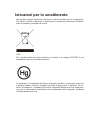 2
2
-
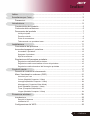 3
3
-
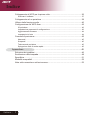 4
4
-
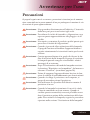 5
5
-
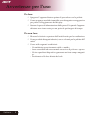 6
6
-
 7
7
-
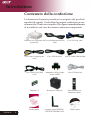 8
8
-
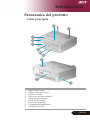 9
9
-
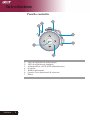 10
10
-
 11
11
-
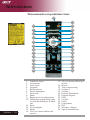 12
12
-
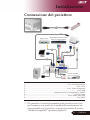 13
13
-
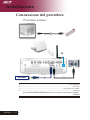 14
14
-
 15
15
-
 16
16
-
 17
17
-
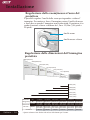 18
18
-
 19
19
-
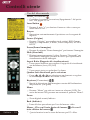 20
20
-
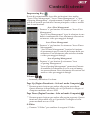 21
21
-
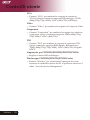 22
22
-
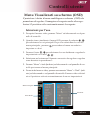 23
23
-
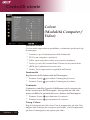 24
24
-
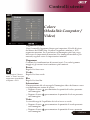 25
25
-
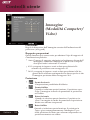 26
26
-
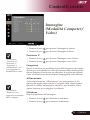 27
27
-
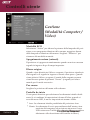 28
28
-
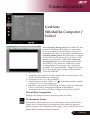 29
29
-
 30
30
-
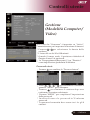 31
31
-
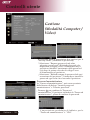 32
32
-
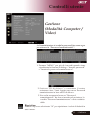 33
33
-
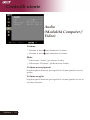 34
34
-
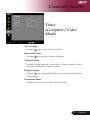 35
35
-
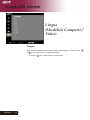 36
36
-
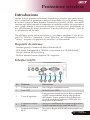 37
37
-
 38
38
-
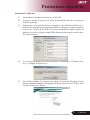 39
39
-
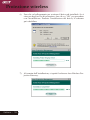 40
40
-
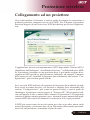 41
41
-
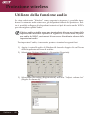 42
42
-
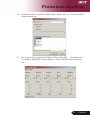 43
43
-
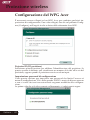 44
44
-
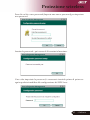 45
45
-
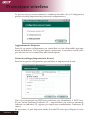 46
46
-
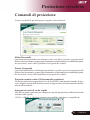 47
47
-
 48
48
-
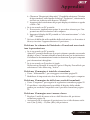 49
49
-
 50
50
-
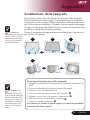 51
51
-
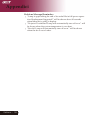 52
52
-
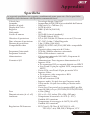 53
53
-
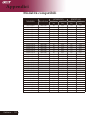 54
54
-
 55
55
-
 56
56
-
 57
57
-
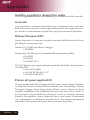 58
58
-
 59
59
Acer PD525 Guida utente
- Categoria
- Proiettori di dati
- Tipo
- Guida utente